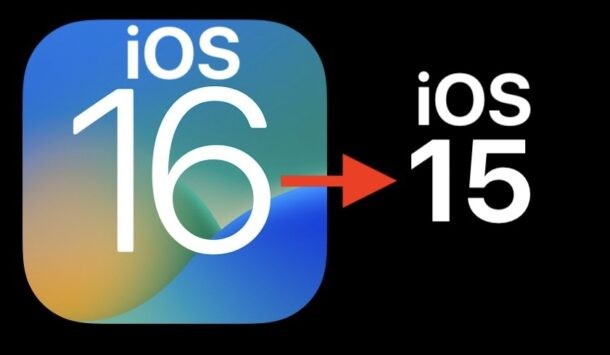
Avez-vous installé la version bêta d'iOS 16, mais vous hésitez maintenant à l'exécuter ? Si vous souhaitez rétrograder depuis la version bêta d'iOS 16 et revenir à une version stable d'iOS 15, vous pouvez certainement le faire.
La méthode décrite ici rétrogradera un iPhone d'iOS 16 vers la dernière version stable d'iOS 15, mais cela effacera l'iPhone. Cela signifie que si vous n'avez pas créé de sauvegarde sur l'ordinateur à partir d'iOS 15 avant d'installer la version bêta d'iOS 16, vous perdrez tout sur l'iPhone en rétrogradant.
Si vous n'êtes pas à l'aise de tout perdre sur l'iPhone et que vous ne disposez pas d'une sauvegarde compatible, vous ne devez pas essayer de rétrograder l'iPhone à partir d'iOS 16. Continuez plutôt sur iOS 16 bêta
Comment rétrograder iOS 16 bêta vers iOS 15.x
Cette méthode efface l'iPhone pour revenir d'iOS 16 à iOS 15. Si vous avez une sauvegarde effectuée à partir d'iOS 15, vous pouvez ensuite la restaurer pour récupérer vos données. Si vous ne voulez pas effacer et perdre toutes les données de votre iPhone, ne continuez pas avec cette méthode.
- Connectez l'iPhone ou l'iPad au Mac avec un câble Lightning
- Ouvrir le Finder sur Mac
- Mettez l'iPhone en mode de récupération en exécutant la séquence suivante :appuyez et relâchez Volume haut, appuyez et relâchez Volume bas, maintenez enfoncé le bouton Marche/Côté jusqu'à ce que l'écran de restauration s'affiche sur le Mac
- Vous verrez une fenêtre de dialogue indiquant qu'il y a un problème avec l'iPhone et vous donnant la possibilité de restaurer l'appareil, cliquez sur "Restaurer" pour effacer iOS 16 bêta et restaurer iOS 15 sur l'iPhone
- Laissez le processus de restauration se terminer, cela peut prendre un certain temps
Une fois la rétrogradation terminée, l'iPhone redémarrera avec une nouvelle installation de la dernière version d'iOS 15 disponible, comme si l'iPhone était tout neuf. L'iPhone n'aura rien dessus, ayant été effacé.
En supposant que vous disposiez d'une sauvegarde compatible avec iOS 15 sur Mac ou archivée, vous pouvez restaurer à partir de cette sauvegarde pour récupérer vos anciens éléments.
Étant donné que ce processus efface l'iPhone et nécessite qu'une sauvegarde d'iOS 15 soit disponible pour restaurer leurs données, cela peut ne pas convenir à tous les utilisateurs, car la plupart des gens n'aiment pas tout perdre sur leur iPhone. Mais s'il s'agit d'un iPhone secondaire ou d'un appareil de test, cela ne vous dérangera peut-être pas.
Avez-vous rétrogradé depuis la version bêta d'iOS 16 ? Pourquoi? Comment s'est passé le downgrade pour vous ? Faites-nous part de vos expériences et réflexions dans les commentaires.
